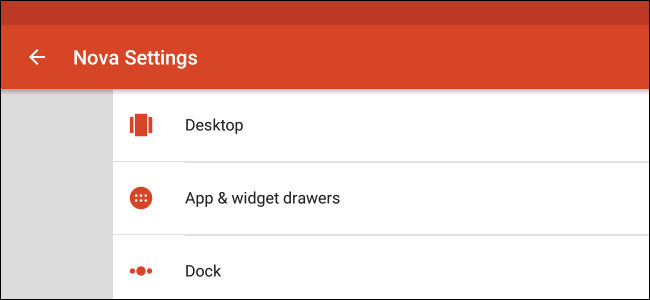
Android ile ilgili güzel şeylerden biri seçim. Kullandığınız el cihazının stok yapılandırmasını beğenmezseniz, çoğu şeyi değiştirmek kolaydır; örneğin, Play Store'da alternatif SMS uygulamaları, kameralar ve takvimler için birçok seçenek vardır. Ancak, tüm seçeneklerden fırlatıcıyı değiştirmek genel olarak kullanıcı deneyimi üzerinde en büyük etkiyi yaratıyor.
Özel Başlatıcıların Avantajı

İLİŞKİLİ: Özel Android Başlatıcıları Nedir ve Neden Birini Kullanmak İsteyebilirsiniz
Ana ekranınızı ve uygulama çekmecenizi yöneten başlatıcı, Android'in ilk günlerinden bu yana çok yol kat etti ve temel bir ana ekrandan tüm Android deneyimi için bir tür gösterge tablosuna geçti. Samsung, LG ve HTC gibi popüler üreticilerin çoğu, telefonlarında çok sağlam başlatıcılar içeriyor olsa da, çok kaynak ağır olabilir ve hatta bazen ağır olabilir. Üreticinin başlatıcısı size sorun veriyorsa daha iyi (ve daha fazla stok benzeri) bir Android deneyimine sahip olmanın en hızlı ve en kolay yolu özel bir başlatıcıdır.
Nova Launcher genellikle sadece tüm özel fırlatıcıların en zengin özelliklere sahip değil, aynı zamanda en hızlısıdır. Sadece bu değil, aynı zamanda ana ekran deneyimi hakkında hemen hemen her şeyi değiştirebilmenizi sağlar. Bu, Nova'yı herkes için mükemmel bir fırlatıcı yapar – acemi kullanıcıdan telefonlarından biraz daha fazla ses çıkarmak isteyen en gelişmiş tweaker'lara kadar.
Nova Launcher ve Nova Prime


Nova Launcher'ın iki farklı sürümü vardır: ücretsiz ve Prime ($ 4.99). Ücretsiz sürüm mevcut fırlatıcınızı değiştirmek için iyi olsa da, Nova Prime, fırlatıcının sunduğu tam potansiyelin kilidini açıyor ve ücretsiz sürümde bulunmayan birkaç özellikle:
- Mimik: Basit bir kaydırma veya kıstırma ile belirli komutları veya diğer eylemleri yürütün.
- Okunmamış Sayımlar (TeslaUnread Eklentisi gerektirir): Bekleyen kaç e-posta, SMS mesajı, Facebook bildirimi ve daha fazlasını beklediğinizi görün.
- Özel çekmece grupları: Uygulama çekmecesindeki klasörler veya sekmeler.
- Gizli uygulamalar: Uygulamaların uygulama tepsisinde görünmesini engelleme özelliği. Arka planda çalışan ve asla doğrudan başlatılmayan pasif uygulamalar için idealdir.
- Simge kaydırma: Belirli komutları bir uygulama simgesine dokunmak yerine hızlıca kaydırarak yürütün.
- Diğer kaydırma efektleri: Ana ekran sayfaları arasında farklı geçişler.
Nova Launcher'ın ücretsiz sürümü, ayaklarınızı ıslatmak ve Nova'nın ne hakkında olduğunu hiç para harcamadan görmek için harika. Bununla birlikte, gelişmiş işlevlere geçmeye hazır olduğunuzda, Prime sürümü en iyi seçenektir.
Nova Launcher Kurulumu ve Kurulumu
Nova'yı yüklemek kolay bir parçasıdır: Play Store'a gidin ve “Nova Launcher” ı arayın (veya doğrudan tarayıcınızdaki veya telefonunuzdaki ücretsiz sürüme gitmek için burayı tıklayın). İndirme ve otomatik yüklemeyi başlatmak için yükle düğmesine basın.

Yüklendikten sonra, ana ekran düğmesine dokunduğunuzda Nova'yı veya mevcut stok başlatıcıyı başlatma seçeneği sunulur. Bu işlemi yalnızca bir kez veya ev düğmesine her basıldığında yürütme seçeneği de mevcut olacaktır, bu nedenle “her zaman” seçeneğini belirlediğinizde Nova'yı varsayılan başlatıcı yapacağını unutmayın. Ancak bu geri almak için kolay bir değişikliktir, bu nedenle yanlışlıkla “her zaman” ı seçerseniz endişelenmeyin.

Nova çalışmaya başladıktan sonra sıfırdan başlayabilir veya ayarları başka bir başlatıcıdan içe aktarabilirsiniz. Bu durumda, ayarları Google Asistan Launcher'dan içe aktaracağım.
Uygulama çekmecesini açın ve üst kısımdaki “Nova Ayarları” simgesini tıklayın, ardından listeden “Yedekleme ve İçe Aktarma Ayarları” nı seçin.


“İçe Aktar” düğmesine dokunun. Nova, başka bir başlatıcıdan içe aktarmanın Nova’nın düzenini sileceğine ve içe aktarma ile ilerlemek istediğinizden emin olacağına dair bir uyarı verecektir. “Tamam” a dokunun.


Oradan, içe aktarmak istediğiniz başlatıcıyı seçebilirsiniz (birden fazla başlatıcı yüklüyse çok yararlıdır) ve içe aktarma başlayacaktır.

Android'deki bir sınırlama nedeniyle Nova'nın otomatik olarak widget oluşturamayacağını belirtmek gerekir, ancak widget'larınızın olduğu yerde yer tutucular oluşturulacaktır, bu nedenle içe aktarma tamamlandığında widget'a dokunup Nova'nın onu oluşturmasına izin verebilirsiniz. Köklü kullanıcılar, diğer başlatıcıdan widget bilgilerini okumaya ve oradan oluşturmaya çalışacak olan yukarıda gösterilen Kök Yardımcı seçeneğini deneyebilir, ancak her zaman işe yaramaz. Bu durumda, varsayılan olarak yer tutucu widget'ına ayarlanır.
Her şey içe aktarıldıktan sonra, yeni bir başlatıcı oluşturma zahmetine girmeden Nova’nın tüm özelliklerini deneyebilirsiniz. Çantada keklik.

